如何使用PS快速给证件照更换背景色
今天小编教大家如何使用PS的替换颜色快速给证件照更换背景色,教程很简单,适合初学者学习,感兴趣的朋友可以一起来看看
背景色较为单一的人像图片,用替换颜色工具更换背景色是非常快和准的;不过操作的时候有一些小技巧:打开替换颜色面板后,容差的设置非常重要,根据背景色的复杂程度设置合适数值;然后直接用吸管吸取背景主色,改变色相即可更换成想要的颜色;同时还可以用吸管旁边的加,减吸管减少头发边缘的背景色;最后人物脸部及衣服等有接近背景色的地方也会变色,需要用蒙版或历史记录画笔来还原。
原图
最终效果
1、打开素材图片,复制背景图层。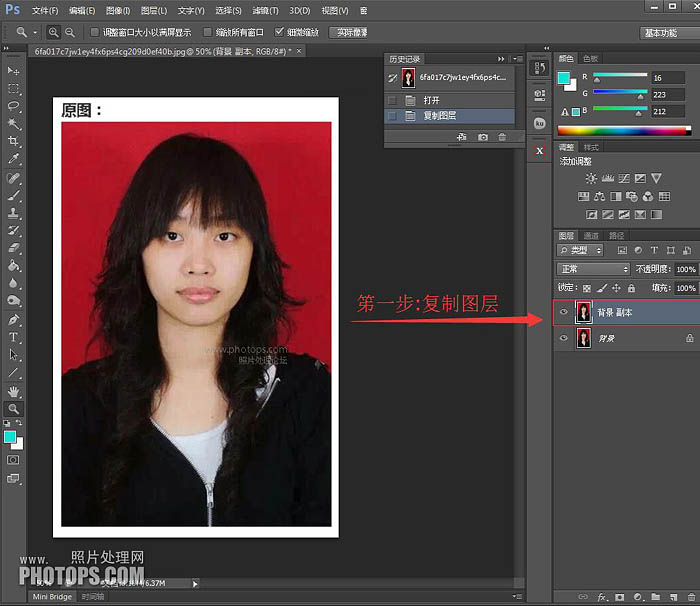
2、图像--调整--替换颜色。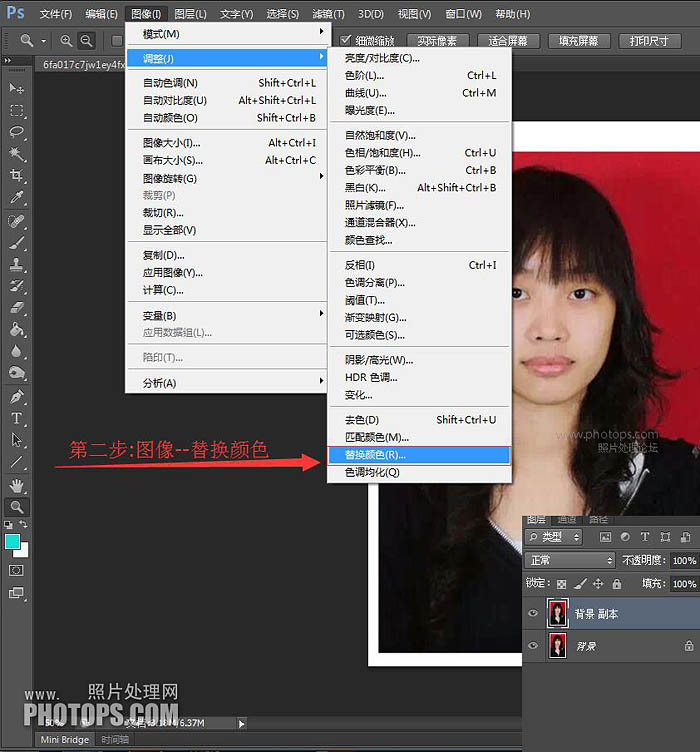
3、调出替换颜色面板,用吸管工具吸取要替换的红色背景颜色。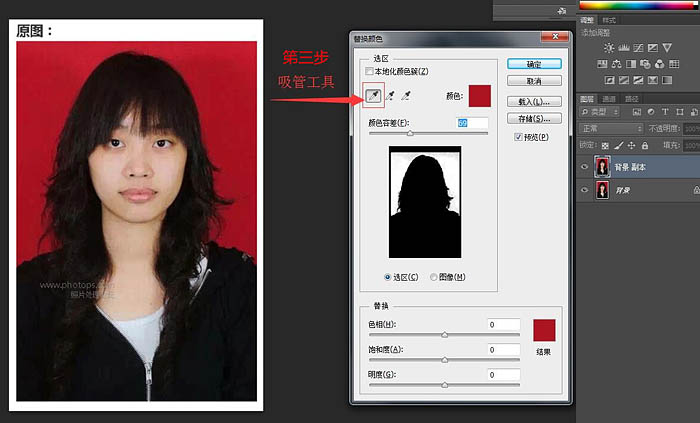
4、调动色相滑块,调至你想要替换成的背景颜色。若图像头发边缘处带有原图红色彩,用(红框内)+或-吸取头发边缘色彩,即可消失红色。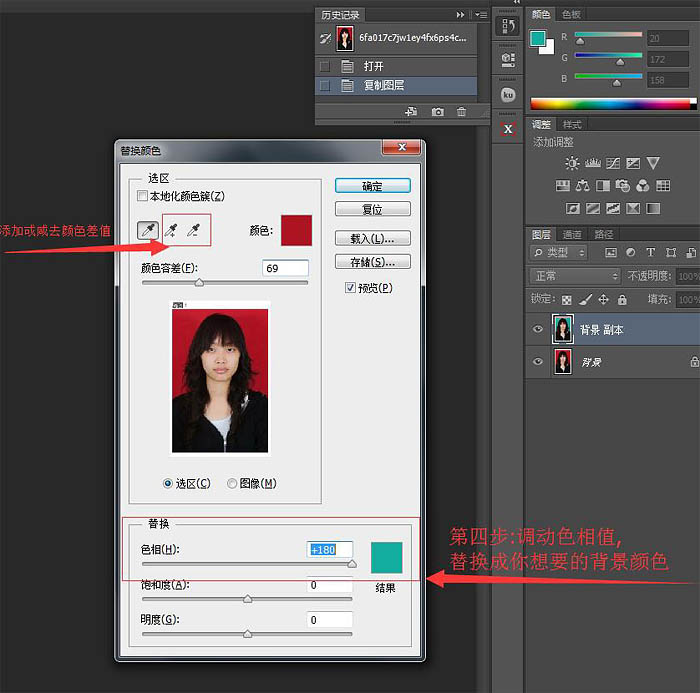
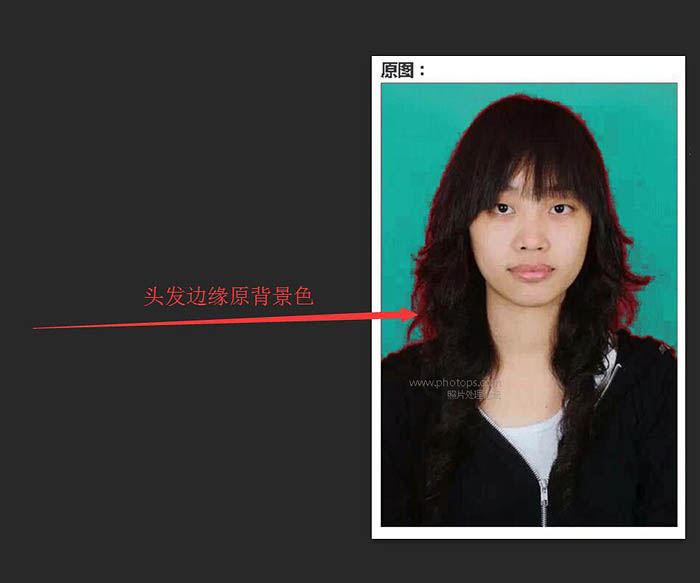
5、如果人像脸部颜色也变了,沒关糸,直接点“确定”!在ps中再用历史记录画笔将脸部颜色还原即可。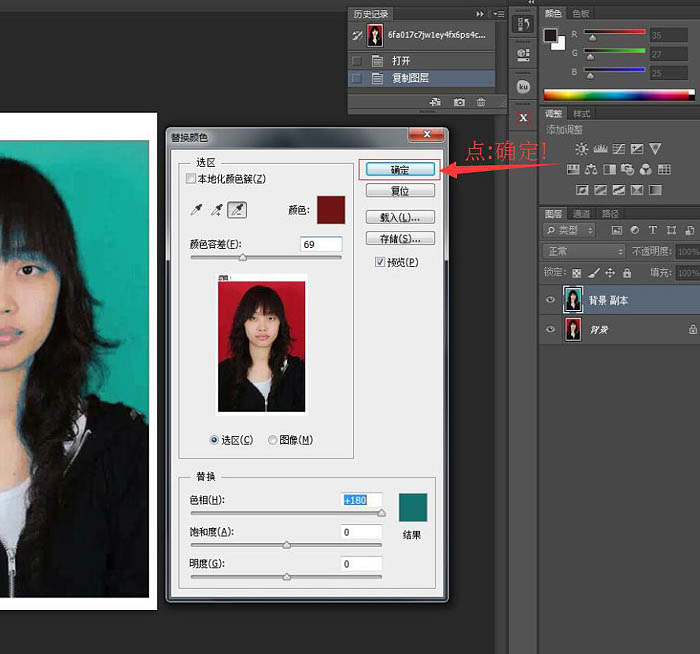
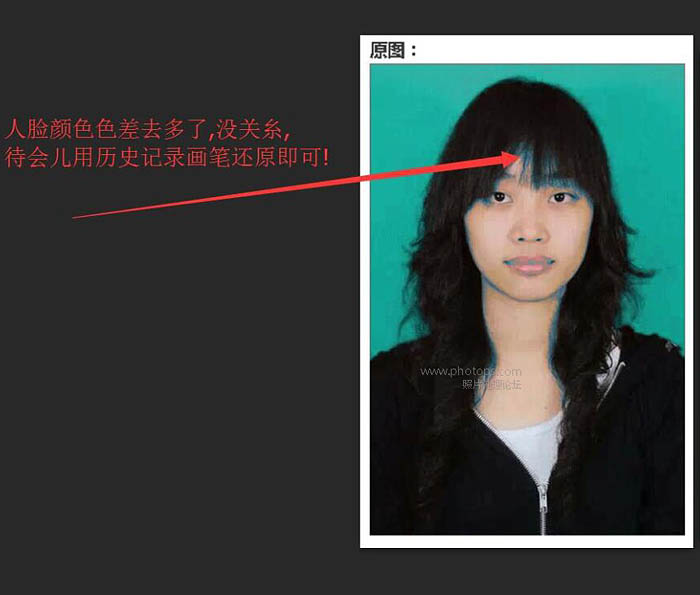
6、用历史记录画笔将脸部颜色还原即可!最后保存图像。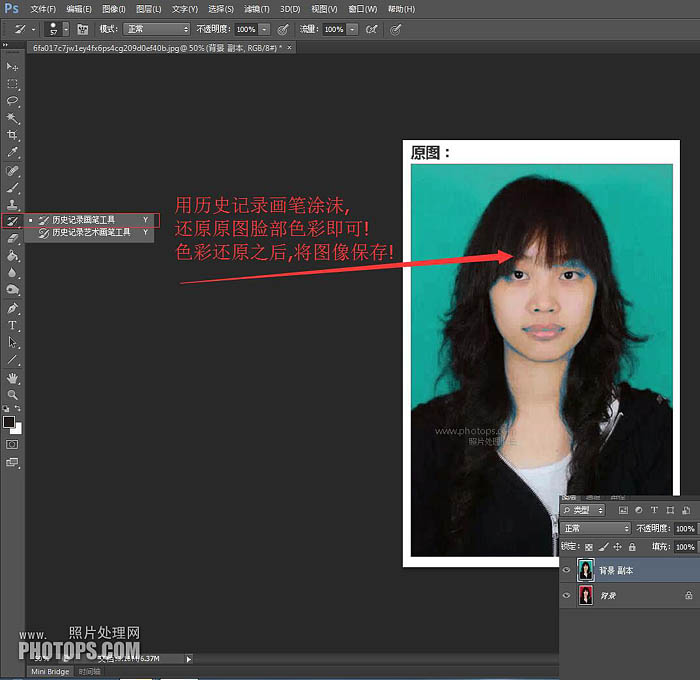
最终效果:

熱AI工具

Undresser.AI Undress
人工智慧驅動的應用程序,用於創建逼真的裸體照片

AI Clothes Remover
用於從照片中去除衣服的線上人工智慧工具。

Undress AI Tool
免費脫衣圖片

Clothoff.io
AI脫衣器

Video Face Swap
使用我們完全免費的人工智慧換臉工具,輕鬆在任何影片中換臉!

熱門文章

熱工具

記事本++7.3.1
好用且免費的程式碼編輯器

SublimeText3漢化版
中文版,非常好用

禪工作室 13.0.1
強大的PHP整合開發環境

Dreamweaver CS6
視覺化網頁開發工具

SublimeText3 Mac版
神級程式碼編輯軟體(SublimeText3)
 OneNote如何設定圖片為背景
May 14, 2023 am 11:16 AM
OneNote如何設定圖片為背景
May 14, 2023 am 11:16 AM
Onenote是Microsoft提供的最好的筆記工具之一。結合Outlook和MSTeams,Onenote可以成為提高工作和個人創意工作效率的強大組合。我們必須以不同的格式做筆記,這可能不僅僅是把事情寫下來。有時我們需要從不同來源複製圖像並在日常工作中進行一些編輯。如果知道如何應用更改,則貼上在Onenote上的圖像可以發揮很大作用。您在使用Onenote時是否遇到過貼在Onenote上的圖像無法讓您輕鬆工作的問題?本文將著重於在Onenote上有效地使用圖像。我們可
 Win11 新版畫圖:一鍵移除背景實現摳圖功能
Sep 15, 2023 pm 10:53 PM
Win11 新版畫圖:一鍵移除背景實現摳圖功能
Sep 15, 2023 pm 10:53 PM
微軟邀請Canary和Dev頻道的WindowsInsider專案成員,測試和體驗新版畫圖(Paint)應用,最新版本號為11.2306.30.0。這次版本更新最值得關注的新功能是一鍵摳圖功能,使用者只需要點擊一下,就能自動消除背景,凸顯畫面主體,方便使用者後續操作。整個步驟非常簡單,使用者在新版畫圖應用程式中匯入圖片,然後點擊工具列上「移除背景」(removebackground)按鈕,就可以刪除圖片中的背景,使用者也可以使用矩形來選擇要消除背景的區域。
 十行Python程式碼替換證件照背景顏色
May 03, 2023 pm 02:01 PM
十行Python程式碼替換證件照背景顏色
May 03, 2023 pm 02:01 PM
本文教大家透過Python程式替換證件照背景顏色,以後更換證件照背景就不會再苦惱了。想法:先去掉原照片的背景顏色再添上新的背景顏色步驟很簡單,思路清晰,操作起來也很簡單,十行程式碼就可以搞定,保證看完你肯定會! 1.去掉原圖背景顏色importos#去掉背景顏色os.system('backgroundremover-i"'+str(in_path)+'"-o"cg_output.jpg"')in_path是原照片的路徑、cg_output.jpg是去掉背景後
 ppt背景怎麼全部替換
Mar 25, 2024 pm 04:25 PM
ppt背景怎麼全部替換
Mar 25, 2024 pm 04:25 PM
PPT背景替換是一種重要的操作,可快速統一簡報的視覺風格。透過修改投影片母版或使用「格式背景」功能,可以快速替換整個簡報的背景。此外,某些PPT版本還提供批次替換功能,可以輕鬆替換所有投影片的背景。在替換背景時,應注意選擇與簡報主題相符的背景,並確保背景清晰度和解析度符合要求。
 美圖秀如何換照片背景底色
Apr 08, 2024 pm 03:56 PM
美圖秀如何換照片背景底色
Apr 08, 2024 pm 03:56 PM
1.開啟美圖秀軟體,選擇【圖片美化】,從相簿匯入照片。 2.點選底部工具列的【摳圖】,選擇【背景替換】功能。 3.在【背景】選項中,從純色方格中挑選所需底色,或上傳自訂圖片。 4.確認選擇後,點選【儲存】即可完成底色更換。
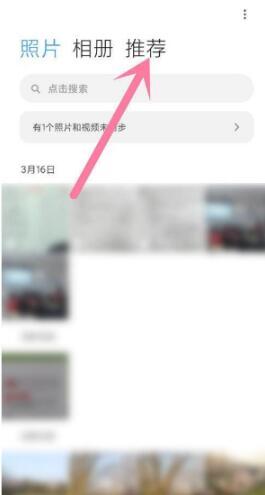 小米11Pro怎麼拍證件照_小米11Pro拍證件照的方法
Mar 25, 2024 pm 02:11 PM
小米11Pro怎麼拍證件照_小米11Pro拍證件照的方法
Mar 25, 2024 pm 02:11 PM
1.小米11Pro的證件照功能不是在相機中,而是需要用戶打開手機相冊,然後點選右側【推薦】功能。 2.在推薦中用戶可以看到摳圖、剪輯、拼圖等多種美化功能,點選【證件照】選項。 3、然後在彈出的視窗中選擇【拍照】。 4.這時便會彈出拍攝頁面,用戶只需按照圖線提示將人臉放出到指定位置,即可隨時拍攝一張標準的證件照。
 Go語言的誕生背景與初衷
Apr 04, 2024 am 08:48 AM
Go語言的誕生背景與初衷
Apr 04, 2024 am 08:48 AM
Go語言誕生於Google,旨在解決C++的複雜性和並發支援不足的問題。它的初衷是創造一種簡潔易學、高效並發、記憶體安全、跨平台的語言,以提高程式設計師的生產力,建立可靠可擴展的系統,並促進程式碼的移植和共享。
 win7系統登陸時的預設圖片背景如何更改
Jun 30, 2023 pm 04:03 PM
win7系統登陸時的預設圖片背景如何更改
Jun 30, 2023 pm 04:03 PM
win7系統登陸時的預設圖片背景如何更改? win7系統登陸時的預設圖片背景如何更改教學分享。我們電腦設定了登陸密碼之後,開啟電腦之後到登陸介面的時候,就會有一個圖片背景。有的使用者想要去修改這個背景,那麼要如何操作才能去修改這個背景呢?很多小夥伴不知道怎麼詳細操作,小編下面整理了win7系統登陸時的預設圖片背景更改步驟,如果你有興趣的話,跟著小編一起往下看看吧! win7系統登陸時的預設圖片背景變更步驟 1、首先在圖示路徑C:WindowsSystem32oobeinfoackgrounds






